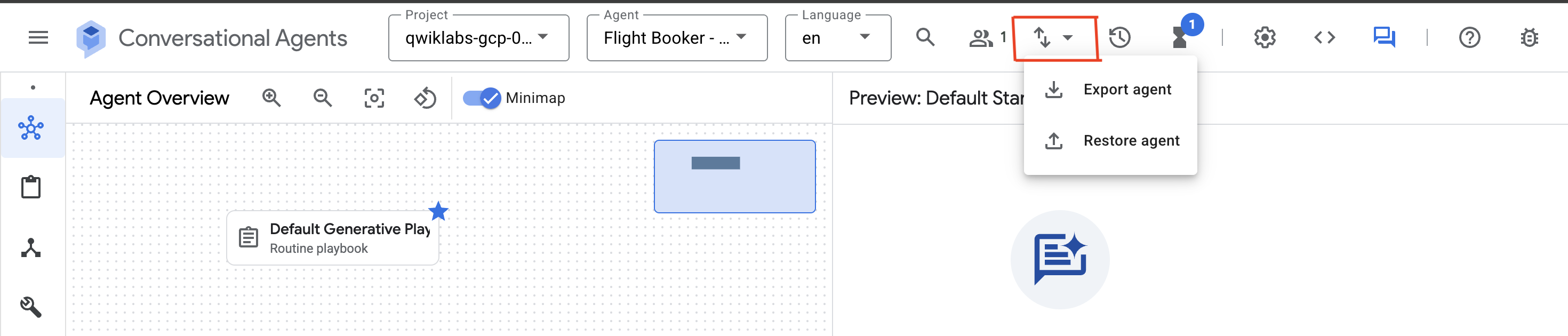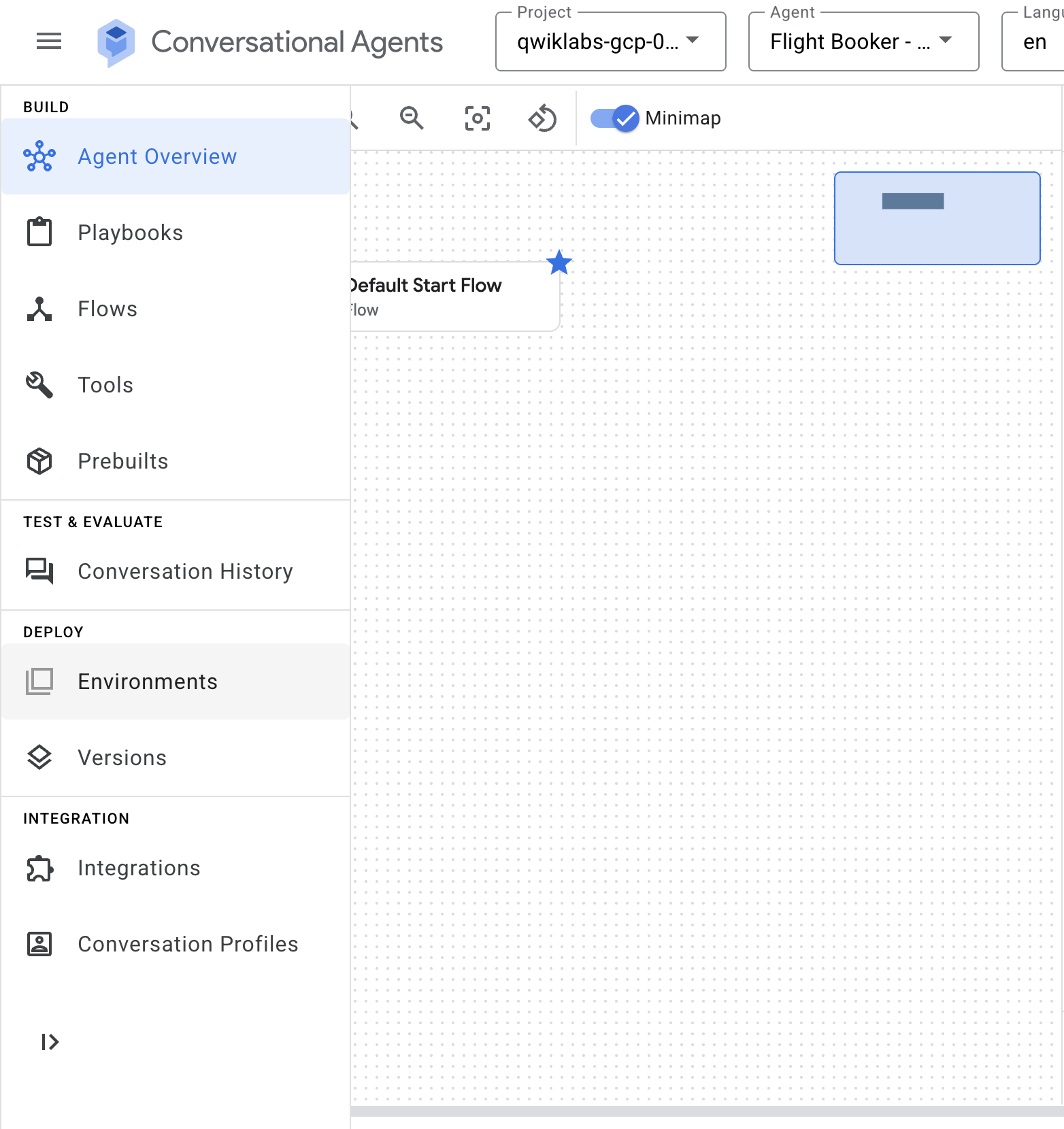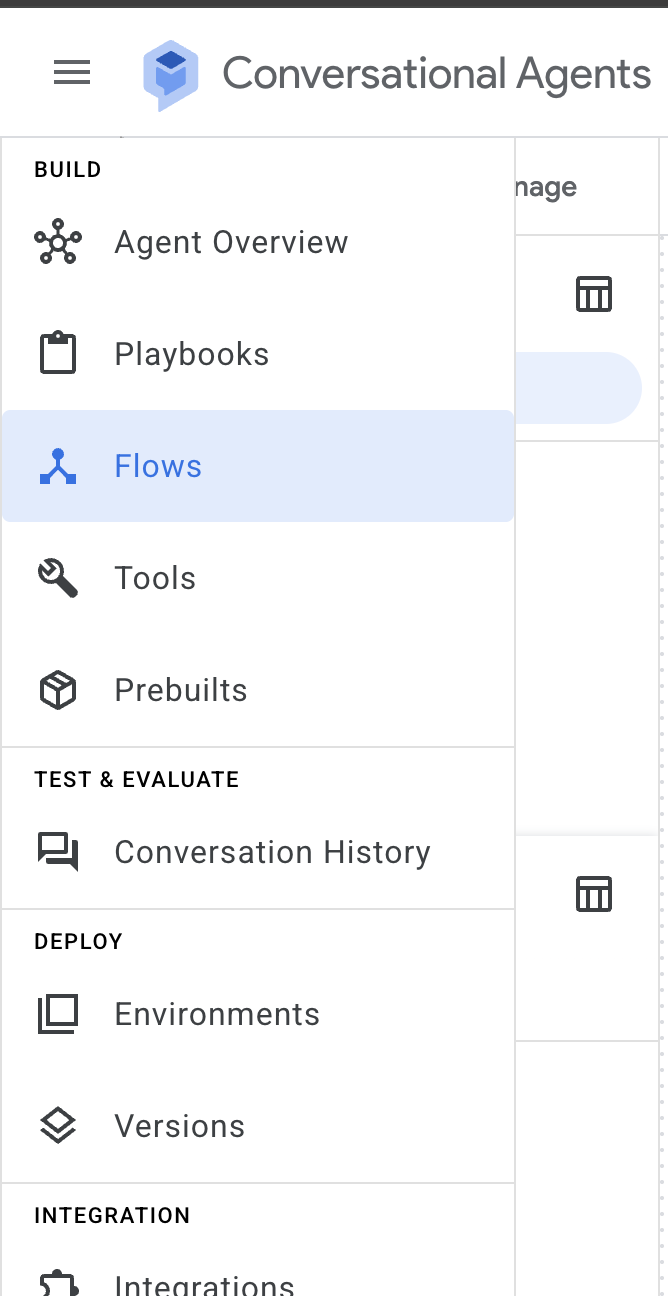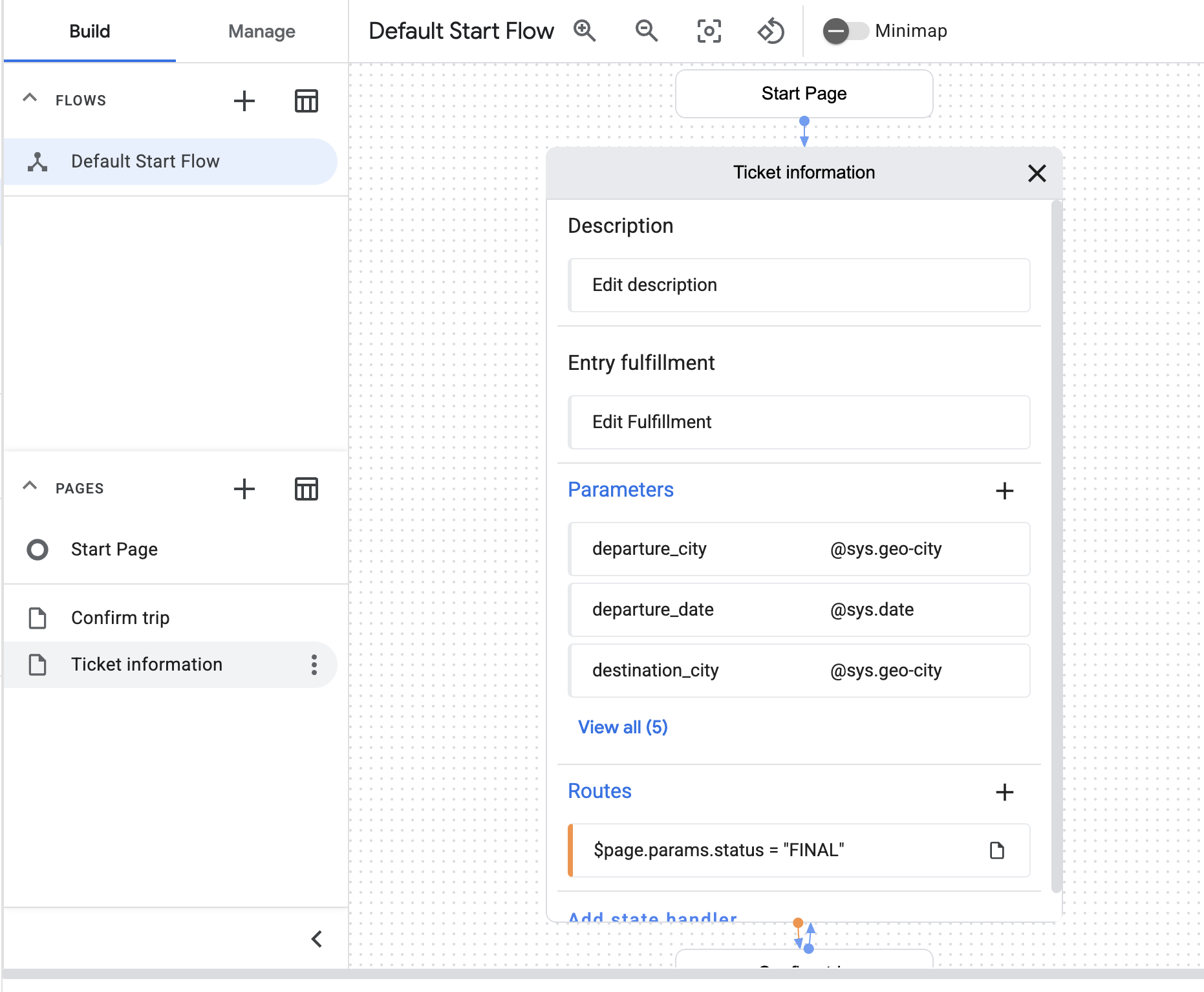GSP929

Visão geral
A maioria das empresas passa por diferentes fases de desenvolvimento de projetos e ciclos de produção. A manutenção eficaz desses projetos exige sistemas e processos para gerenciar versões e ambientes. Os agentes de conversação oferecem ferramentas na interface para gerenciar várias versões e carregar versões específicas em ambientes dedicados, o que permite o uso para diferentes finalidades (e talvez por equipes diferentes). Neste laboratório, você vai conhecer o gerenciamento de versões e ambientes de agentes de conversação.
A seguir, estão as definições de versões e ambientes em relação aos agentes de conversação.
-
Versões: no final do ciclo de desenvolvimento, é comum congelar o agente virtual para que ele possa passar por um ciclo de controle de qualidade e, provavelmente, para produção depois. Cada vez que você congela seu agente, cria uma versão dele, com número e descrição.
-
Ambientes: durante o ciclo de desenvolvimento, você pode ter equipes diferentes que precisam acessar versões diferentes e, certamente, para a produção, você terá uma versão com controle de qualidade que não muda até a próxima atualização. Se sua empresa for maior, você pode até ter divisões independentes com seus próprios agentes virtuais. Você pode criar ambientes diferentes e carregar a versão que cada equipe precisa acessar. Por padrão, há um ambiente de trabalho,
Draft, em que todas as mudanças são feitas em um agente usando a interface do usuário de agentes de conversação. Para carregar um agente virtual que você modificou no ambiente de rascunho em outro ambiente, primeiro você precisa estabelecer uma versão dele.
Objetivos
Ao final deste módulo, você será capaz de:
- Criar versões do seu agente virtual.
- Criar ambientes em que seu agente virtual será publicado.
- Carregar uma versão salva do agente virtual em um ambiente.
- Mudar qual versão é carregada em um ambiente.
Pré-requisitos
Este laboratório usa o agente básico de reserva de voos desenvolvido em Agentes de conversação: noções básicas de criação de bots e pressupõe conhecimento básico de agentes de conversação, como o uso do simulador de teste e o funcionamento de intents, fluxos e páginas.
Configuração
Antes de clicar no botão Começar o Laboratório
Leia estas instruções. Os laboratórios são cronometrados e não podem ser pausados. O timer é ativado quando você clica em Iniciar laboratório e mostra por quanto tempo os recursos do Google Cloud vão ficar disponíveis.
Este laboratório prático permite que você realize as atividades em um ambiente real de nuvem, e não em uma simulação ou demonstração. Você vai receber novas credenciais temporárias para fazer login e acessar o Google Cloud durante o laboratório.
Confira os requisitos para concluir o laboratório:
- Acesso a um navegador de Internet padrão (recomendamos o Chrome).
Observação: para executar este laboratório, use o modo de navegação anônima (recomendado) ou uma janela anônima do navegador. Isso evita conflitos entre sua conta pessoal e de estudante, o que poderia causar cobranças extras na sua conta pessoal.
- Tempo para concluir o laboratório: não se esqueça que, depois de começar, não será possível pausar o laboratório.
Observação: use apenas a conta de estudante neste laboratório. Se usar outra conta do Google Cloud, você poderá receber cobranças nela.
Como iniciar seu laboratório e fazer login no console do Google Cloud
-
Clique no botão Começar o laboratório. Se for preciso pagar por ele, uma caixa de diálogo vai aparecer para você selecionar a forma de pagamento.
No painel Detalhes do Laboratório, à esquerda, você vai encontrar o seguinte:
- O botão Abrir Console do Google Cloud
- O tempo restante
- As credenciais temporárias que você vai usar neste laboratório
- Outras informações, se forem necessárias
-
Se você estiver usando o navegador Chrome, clique em Abrir console do Google Cloud ou clique com o botão direito do mouse e selecione Abrir link em uma janela anônima.
O laboratório ativa os recursos e depois abre a página Fazer Login em outra guia.
Dica: coloque as guias em janelas separadas lado a lado.
Observação: se aparecer a caixa de diálogo Escolher uma conta, clique em Usar outra conta.
-
Se necessário, copie o Nome de usuário abaixo e cole na caixa de diálogo Fazer login.
{{{user_0.username | "Username"}}}
Você também encontra o nome de usuário no painel Detalhes do Laboratório.
-
Clique em Próxima.
-
Copie a Senha abaixo e cole na caixa de diálogo de Olá.
{{{user_0.password | "Password"}}}
Você também encontra a senha no painel Detalhes do Laboratório.
-
Clique em Próxima.
Importante: você precisa usar as credenciais fornecidas no laboratório, e não as da sua conta do Google Cloud.
Observação: se você usar sua própria conta do Google Cloud neste laboratório, é possível que receba cobranças adicionais.
-
Acesse as próximas páginas:
- Aceite os Termos e Condições.
- Não adicione opções de recuperação nem autenticação de dois fatores (porque essa é uma conta temporária).
- Não se inscreva em testes gratuitos.
Depois de alguns instantes, o console do Google Cloud será aberto nesta guia.
Observação: para acessar os produtos e serviços do Google Cloud, clique no Menu de navegação ou digite o nome do serviço ou produto no campo Pesquisar.

Tarefa 1: começar a usar os agentes de conversação
Nesta tarefa, você vai fazer login nos agentes de Conversação e criar o novo agente virtual Flight Booker - Env Mgt.
Pressuposição: você já fez login no Google Cloud antes de continuar com as etapas abaixo.
-
Em uma nova janela anônima, acesse a página Agentes de conversação.
-
Na caixa de diálogo Selecionar projeto, clique na guia Todos.
-
Clique no ID do projeto, .
-
Na caixa de diálogo da API Dialogflow do Google, clique em Ativar API para continuar.
-
Na janela Agentes, clique em Criar agente.
-
Clique em Crie sua própria.
-
Na caixa de diálogo Criar agente, defina os seguintes campos:
| Campo |
Valor |
| Nome de exibição |
Flight Booker - Env Mgt |
| Local |
|
| * Fuso horário
|
Selecione o fuso GMT que se aplica ao local selecionado |
| Início da conversa |
Selecione Fluxo
|
Para encontrar o desvio do GMT:
- Na barra de título do console do Google Cloud, clique em Abrir ou fechar o chat do Gemini AI (
 ).
).
- Na seção API necessária, clique em Ativar.
- Clique em Iniciar conversa e digite um comando pedindo o deslocamento de GMT para o local selecionado.
-
Clique em Criar.
Depois de criar o agente, a janela Fluxo inicial padrão será aberta.
-
Depois de criar o agente, acesse Configurações > Geral > Configurações de registro e clique em Ativar o Cloud Logging e Ativar o histórico de conversas. Isso gera registros para esse agente.
-
Clique em Salvar.
Clique em Verificar meu progresso para saber se você está no caminho certo neste laboratório.
Comece a usar os agentes de conversação
Tarefa 2: importar um arquivo de agente virtual .blob
Importe o agente virtual do laboratório anterior, Conversational Agents: Bot Building Basics, e use-o para conhecer a funcionalidade de ambiente:
-
Clique no link a seguir para baixar a solução de agente virtual do laboratório 1, gsp929-start-agent, no seu disco rígido local.
-
Na página de visão geral agente, clique no botão Exportar/Restaurar.
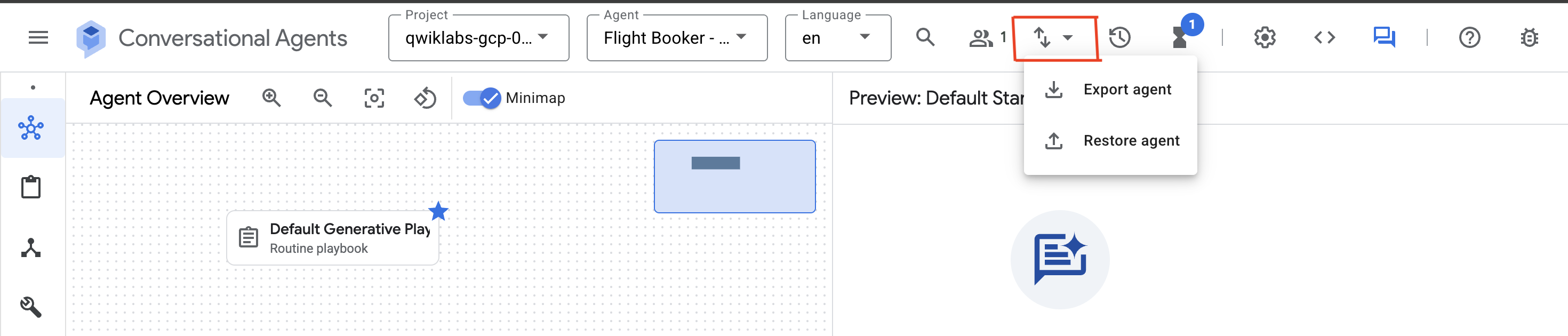
-
Selecione Restaurar agente nas opções do menu expandido.
-
Selecione o botão de opção Fazer upload.
-
Clique em Selecionar arquivo.
-
Navegue até o arquivo gsp929-start-agent.blob que você baixou no seu disco rígido e selecione-o.
-
Clique em Abrir.
-
Clique em Restaurar.
Consulte a documentação de "restauração" dos agentes de conversação, se necessário.
Agora você tem um agente virtual com tudo concluído do laboratório anterior.
Clique em Verificar meu progresso para saber se você está no caminho certo neste laboratório.
Importar um arquivo de agente virtual .blob
Tarefa 3: testar no ambiente de rascunho
- Para testar o agente, clique em Ativar/desativar simulador no canto superior direito para abrir o simulador.

-
Observe que há um menu suspenso Ambiente.
Por padrão, você vai ver Draft nesse menu suspenso porque ainda não criou nenhum outro ambiente.
-
Observe que há um segundo menu suspenso para Recurso inicial.
Por padrão, você vai ver Flow nesse menu suspenso porque não há outros fluxos. Você pode selecionar o Default Start Flow, mas não é necessário neste momento.
-
Na caixa "Falar com o agente", digite "quero reservar um voo".
A próxima resposta do agente deve ser: "De qual cidade você gostaria que o voo partisse?"
-
Observe os dados na parte de cima da conversa que mostram Flow: Default Start Flow.
Você pode ter notado algumas dessas coisas ao concluir o laboratório anterior. Agora você precisa prestar mais atenção ao que está selecionado nos menus suspensos ao avançar neste laboratório.
Clique em Verificar meu progresso para saber se você está no caminho certo neste laboratório.
Testes no ambiente de rascunho
Tarefa 4: como criar ambientes
- Selecione Ambientes no lado esquerdo.
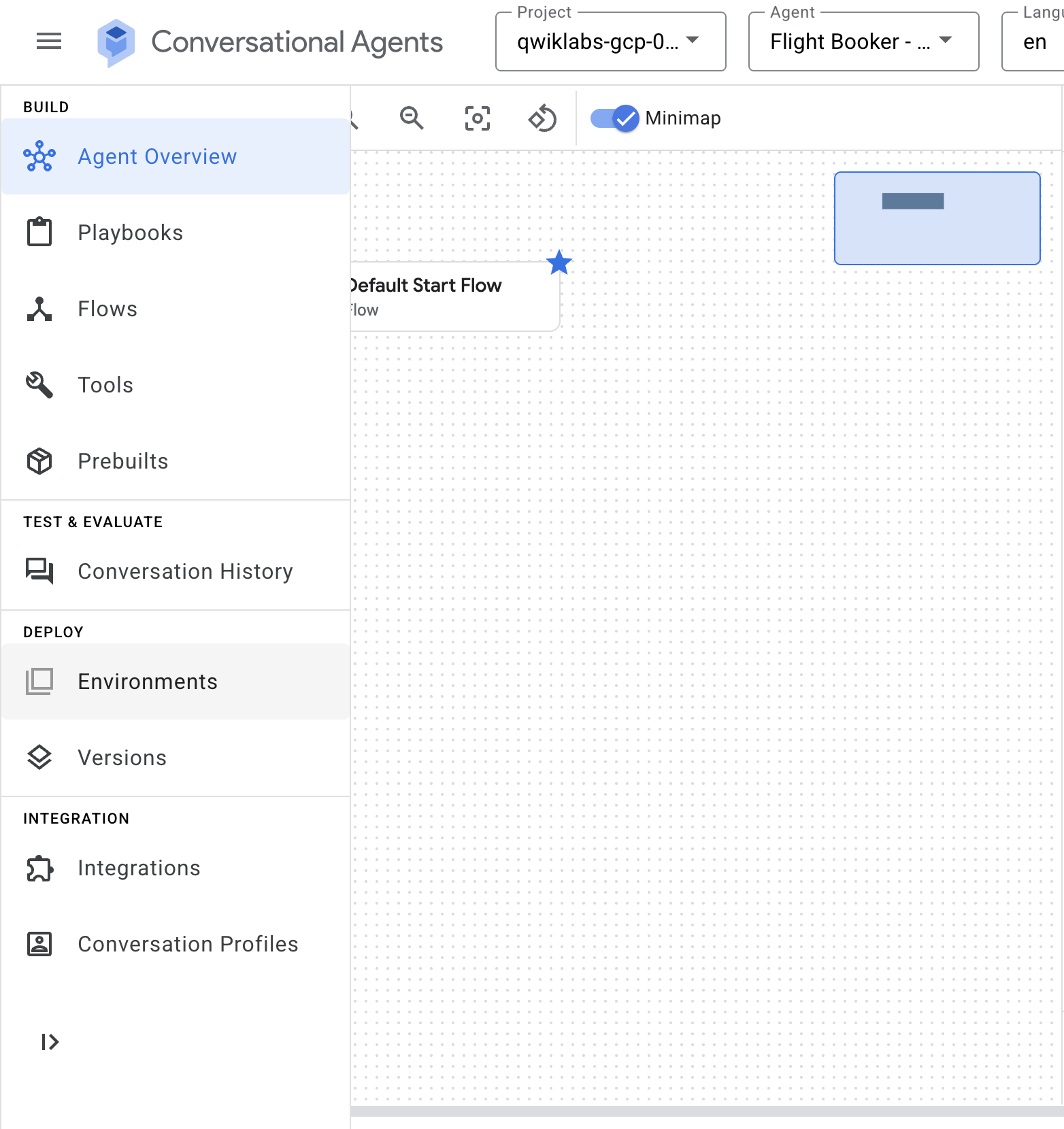
-
Clique em + Criar para criar um novo ambiente.
-
Insira "Controle de qualidade" no campo "Nome de exibição".
-
Clique em Salvar.
Observação : você vai ver uma mensagem dizendo A versão precisa ser fornecida para o recurso de fluxo inicial. Por que você acha que isso acontece?
Até agora, você ainda não criou uma versão publicada do fluxo inicial padrão ou de qualquer outro fluxo. Observe que, em "Versão" ao lado de "Fluxo inicial padrão", o único item na lista suspensa é "Não publicado".
Os agentes de conversação precisam de pelo menos um fluxo inicial para serem publicados em um ambiente. Depois de publicar uma versão do seu agente (que inclui um fluxo inicial), os agentes de conversação não vão mais gerar esse erro.
-
Clique em x para dispensar a mensagem de erro de criação do ambiente.
-
Selecione Versões no menu principal.
-
Na guia Fluxos, clique em Fluxo inicial padrão.
-
Clique em + Criar para criar uma versão do fluxo.
-
No campo "Nome de exibição", insira "Flight booker main v1 chat bot" .
-
Insira uma descrição na caixa descrição sobre o que está incluído nesta versão do agente virtual.
-
Clique em Salvar.
Agora você vai ver o Default FluStart Flow na lista Versões com o # versions igual a 1.
-
Observe se o status mostra Não pronto ou Pronto.
-
Selecione Ambientes para tentar configurar um novo ambiente.
-
Clique em + Criar.
-
Insira "controle de qualidade" no campo "Nome de exibição".
-
Na seção Fluxo, escolha Flight booker main v1 chat bot na lista suspensa "Versão" ao lado de "Fluxo inicial padrão". Lembre-se de que essa opção não existia no menu suspenso antes.
-
Clique em Salvar.
Observação : você pode receber uma mensagem como:
Version 'projects/qwiklabs-gcp-03-407df58d36b0/locations///agents/e2779218-b813-4844-a0ea-ec2ef504636d/flows/00000000-0000-0000-0000-000000000000/versions/1' is not ready to serve because its training is RUNNING. Wait for training to finish or fix the version if its training failed.
Isso acontece quando os agentes de conversação ainda estão capturando e treinando seu agente com controle de versões. Você se lembra se o status da criação da versão mostrava Não pronto? Espere alguns instantes para que o status de criação da versão mude para Pronto e tente salvar de novo.
Agora o novo ambiente de controle de qualidade vai aparecer na lista com uma data de Última modificação.
Tarefa 5: fazer testes no novo ambiente
Em seguida, você pode testar o agente virtual com controle de versões no ambiente que criou.
-
Para testar o agente, clique em Ativar simulador no canto superior direito para abrir o simulador, caso ele ainda não esteja aberto.
-
Clique no botão "Redefinir conversa" no painel Testar agente se houver um simulador de testes anterior.
-
Selecione Controle de qualidade no menu suspenso Ambiente.
Observação : se o ambiente de controle de qualidade não estiver visível, atualize a página.
Observação : esta etapa é importante para testar a versão específica em um ambiente específico. Caso contrário, você pode estar testando algo que não esperava.
-
Na caixa Falar com o agente, digite "quero reservar um voo".
Essa é uma das maneiras de executar casos de teste em ambientes diferentes. No entanto, você pode estar pensando que, se a versão carregada no controle de qualidade for a mesma que está no rascunho, o teste vai produzir os mesmos resultados. É verdade. Em seguida, você vai fazer uma mudança que vai deixar isso mais óbvio.
Clique em Verificar meu progresso para saber se você está no caminho certo neste laboratório.
Testes no ambiente de controle de qualidade
Tarefa 6: criar uma versão adicional
Em seguida, você vai fazer uma mudança no agente virtual, salvar como uma nova versão e carregar em um novo ambiente.
- Clique na guia Fluxos no menu principal.
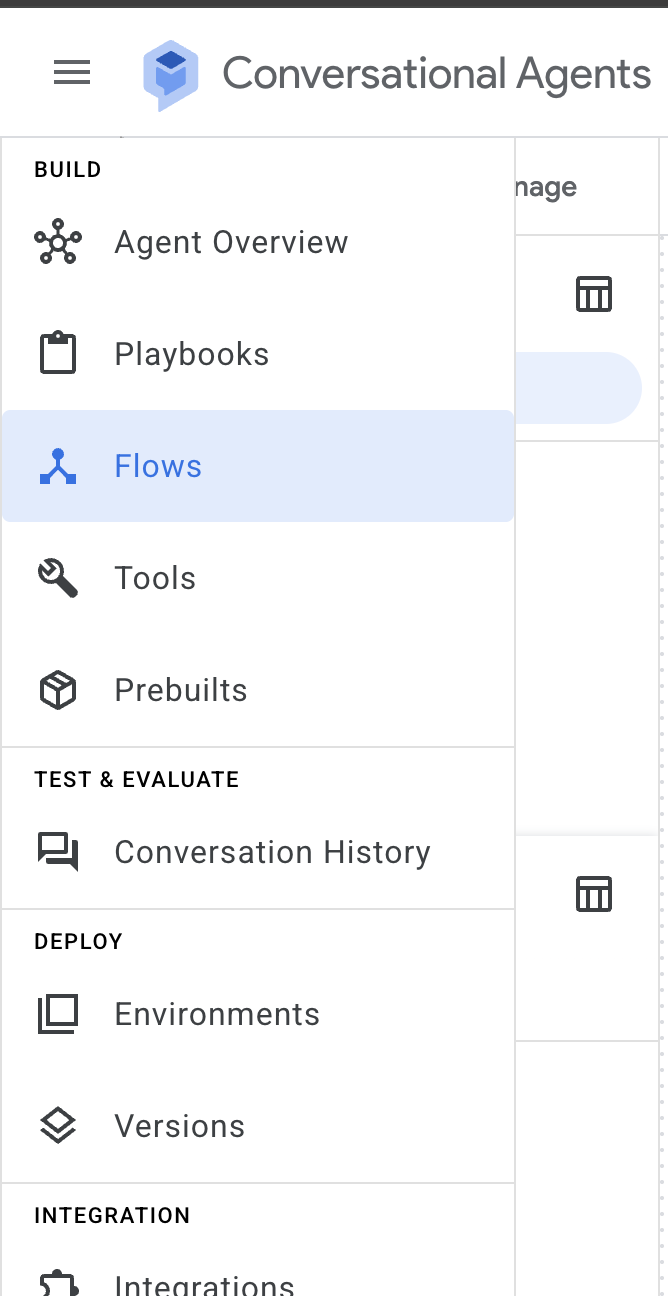
- Clique na página Informações do tíquete.
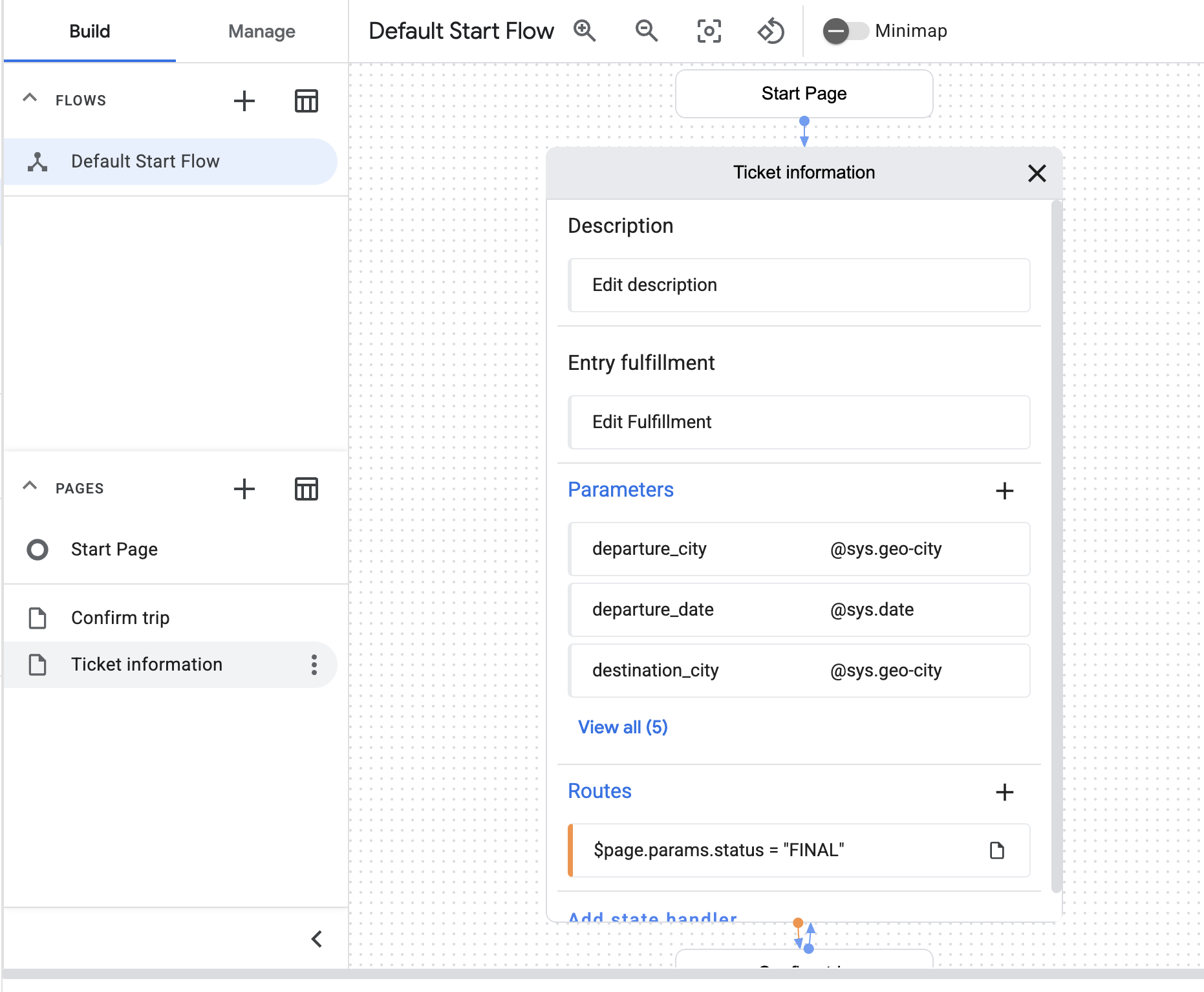
-
Clique em Editar fulfillment para editar as informações de fulfillment da entrada.
-
Para adicionar uma resposta, clique em +Adicionar resposta de diálogo e selecione Diálogo do agente em Respostas do agente. Na caixa "Insira o diálogo do agente", digite o comando: "Será um prazer ajudar você com isso."
-
Clique em Adicionare em Salvar.
Neste ponto, você salvou a alteração no seu rascunho de trabalho. Em seguida, você vai criar uma nova versão do agente virtual que inclui essa mudança.
-
Volte para Versões.
-
Na guia Fluxos, clique em Fluxo inicial padrão para começar o processo de criação de uma nova versão.
-
Repita as etapas de controle de versões acima para criar uma nova versão do fluxo inicial padrão chamada "Flight booker main v2 chat bot".
-
Adicione uma descrição, como "A versão 2 adiciona uma saudação amigável antes de solicitar os detalhes do voo".
-
Clique em Salvar.
Agora, o número de versões do fluxo inicial padrão na lista Versões deve ter aumentado para 2.
Tarefa 7: como criar um ambiente adicional
-
Repita as etapas acima para criar um novo ambiente chamado "Desenvolvimento" que usa a nova versão 2 do fluxo de inicial padrão.
-
Selecione seu chatbot principal de reserva de voos v2 no menu suspenso de versões.
-
Clique em Salvar.
Observação : você pode receber um erro semelhante ao seguinte. Basta esperar alguns instantes e tentar salvar novamente.
Version 'projects/qwiklabs-gcp-00-fe6cab958249/locations//agents/6792c492-5f79-4ccf-8f17-e757b34f38b9/flows/00000000-0000-0000-0000-000000000000/versions/2' is not ready to serve because its training is RUNNING. Wait for training to finish or fix the version if its training failed.
Agora a versão mais recente do fluxo está carregada no ambiente de desenvolvimento.
Em seguida, você vai voltar ao simulador para testar a nova versão do Flight booker main v2 chat bot.
-
Abra o painel Testar agente, se ele ainda não estiver aberto.
-
Clique no botão Redefinir conversa no painel Testar agente se houver um simulador de testes anterior.
-
No menu suspenso Ambiente, selecione Desenvolvimento.
Observação : se o ambiente de desenvolvimento não estiver visível, tente atualizar a página.
-
Digite "Quero reservar um voo" na caixa Falar com o agente.
O agente vai responder I'll be happy to assist you with that. e pedir a cidade de partida. Isso indica que ele está executando a versão 2 do seu agente.
Clique em Verificar meu progresso para saber se você está no caminho certo neste laboratório.
Testes no ambiente de desenvolvimento
Teste de conhecimento (opcional)
Tarefa 8: gerenciar diferentes ambientes
Você criou dois ambientes e carregou uma versão diferente em cada um deles. E se você precisar mudar a versão carregada em um desses ambientes?
-
Clique em Ambientes no painel esquerdo, conforme necessário, para acessar a visualização dos dois ambientes, controle de qualidade e desenvolvimento.
-
Clique no ambiente QA.
-
Selecione Flight booker main v2 chat bot no menu suspenso de versões.
-
Clique em Salvar.
-
Observe o horário de Last modified da versão.
-
Use o simulador de teste para garantir que a versão dois seja carregada. (Lembre-se de que você adicionou a saudação a este.) Não se esqueça de clicar em "Redefinir conversa" para começar um novo cenário de teste e escolher controle de qualidade no menu suspenso do ambiente.
-
Volte e carregue o Flight booker main v1 chat bot no ambiente de controle de qualidade.
-
Faça o teste novamente. Foi como você esperava? Você não vai mais ver a saudação antes do comando da cidade de partida.
Fale sobre seu ambiente de trabalho: qual versão do seu agente você acha que seria testada se você executasse o simulador de teste usando o ambiente de rascunho? Isso mesmo. A cópia de trabalho que você salvou ou enviou recentemente. Você pode testar a cópia de trabalho do seu agente virtual no rascunho até que esteja tudo pronto para criar uma versão. Depois disso, você pode salvar em outro ambiente para que outra equipe possa começar a testar essa versão congelada.
Ao selecionar um ambiente específico, o teste executa a versão do agente virtual carregada no ambiente especificado (que pode ser diferente do que você está trabalhando no momento nos agentes de conversação no modo de rascunho). Outro benefício é que você pode testar diferentes versões sem passar pelo processo de retreinar o modelo (o que pode levar algum tempo para agentes virtuais maiores e mais complexos).
Teste seu conhecimento
Antes de sair, você pode exportar seu agente virtual, se quiser. Lembre-se de que isso é feito seguindo estas etapas gerais:
-
Selecione View all agents no menu suspenso Agente na parte de cima.
-
Clique no menu de contexto (três pontos verticais) e escolha Exportar.
-
Clique no botão de opção Download.
-
Clique em Exportar.
Parabéns!
Agora você pode gerenciar diferentes versões de um agente virtual e executar testes em diferentes ambientes.
Treinamento e certificação do Google Cloud
Esses treinamentos ajudam você a aproveitar as tecnologias do Google Cloud ao máximo. Nossas aulas incluem habilidades técnicas e práticas recomendadas para ajudar você a alcançar rapidamente o nível esperado e continuar sua jornada de aprendizado. Oferecemos treinamentos que vão do nível básico ao avançado, com opções de aulas virtuais, sob demanda e por meio de transmissões ao vivo para que você possa encaixá-las na correria do seu dia a dia. As certificações validam sua experiência e comprovam suas habilidades com as tecnologias do Google Cloud.
Manual atualizado em 21 de julho de 2025
Laboratório testado em 21 de julho de 2025
Copyright 2025 Google LLC. Todos os direitos reservados. Google e o logotipo do Google são marcas registradas da Google LLC. Todos os outros nomes de produtos e empresas podem ser marcas registradas das respectivas empresas a que estão associados.



 ).
).